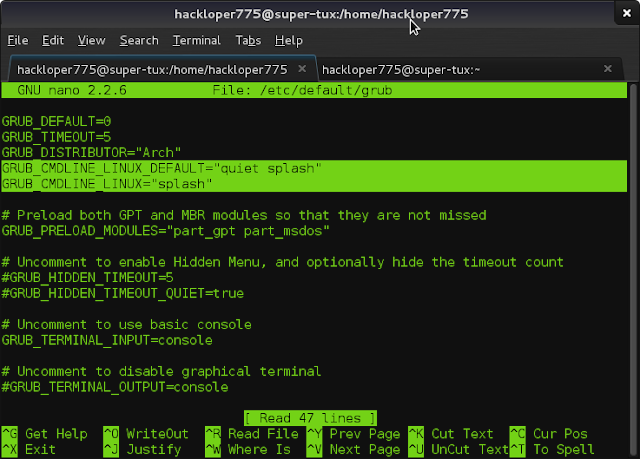El plymouth es un splash screen en nuestro sistema operativo que inicia de manera gráfica el mismo,en muchos sistemas Linux no es necesario ya que inician demasiado rápido como es el caso de Arch con systemd,en Debian nos queda muy bien un inicio gráfico ya que demora un poco en encender.
A mi en lo personal me gusta un inicio grafico ya que ya paso el tiempo en que me gustaba ver los logs y los scripts de carga,ahora mismo prefiero un inicio grafico y aqui un tutorial para hacerlo en Debian wheezy.
Tutorial
1.Entramos en modo root:
2.Instalamos lo necesario:
3.Instalamos lo necesario para nuestra Pc(controlador):
Intel:
Actualizamos el grub:
Cambiarlo,por ultimo solo actualizamos initramfs:
Leer más...
A mi en lo personal me gusta un inicio grafico ya que ya paso el tiempo en que me gustaba ver los logs y los scripts de carga,ahora mismo prefiero un inicio grafico y aqui un tutorial para hacerlo en Debian wheezy.
Tutorial
1.Entramos en modo root:
su
2.Instalamos lo necesario:
aptitude install plymouth plymouth-dev
3.Instalamos lo necesario para nuestra Pc(controlador):
Intel:
aptitude install libdrm-intel1
Para driver libre Nouveau (nVidia):
aptitude install libdrm-nouveau1
Para drivers libres ATI Radeon:
aptitude install libdrm-radeon1
Ahora configuramos /etc/initramfs-tools/modules:
nano /etc/initramfs-tools/modules
Y añadimos:
Intel:
# KMS
intel_agp
drm
i915 modeset=1
Para drivers libres Nouveau (nVidia):
# KMS
drm
nouveau modeset=1
4.Configuramos el grub:
nano /etc/default/grub
Y añadimos o editamos la variable GRUB_CMDLINE_LINUX_DEFAULT:
GRUB_CMDLINE_LINUX_DEFAULT="quiet splash"
Actualizamos el grub:
update-grub2
Eso es todo :D
Para cambiar el tema ejecutamos:
plymouth-set-default-theme --list
Para ver los temas disponibles y :
plymouth-set-default-theme nombre_tema
Cambiarlo,por ultimo solo actualizamos initramfs:
update-initramfs -u
Reiniciamos y listo.
Nota: Puede que no sirvan algunos temas,esto se debe a que puede que tu tarjeta de video no este soportada y plymouth use el modo texto.
Referencia y mas informacion: wiki.debian.org/es/plymouth